
HP的印刷制造商有时面临“打印错误”在屏幕上通知“打印错误”。这个问题的原因可能有所多,并且它们中的每一个以不同的方式解决。今天,我们为您准备了对纠正纠正问题的基本方法的分析。
更正HP打印机上的打印错误
下面的每种方法都有不同的效率,并且在某种情况下最适合。我们按顺序考虑所有选项,从最简单有效地开始,并且您按照说明,决定任务。但是,首先,我们建议注意这些提示:- 重新启动计算机并重新连接打印设备。期望在下一个连接打印机处于至少一分钟的禁用状态之前。
- 检查墨盒。有时错误出现在油漆在墨水池中的案例中出现。关于如何更换墨盒,您可以在下面的文章中阅读。
- 检查电线是否有物理损坏。电缆在计算机和打印机之间执行数据传输,因此重要的是它不仅连接,而且处于良好状态。
- 此外,我们建议您检查纸张是否尚未结束或未在设备机制内触发。拔出A4纸将帮助您提供产品附带的指令。
阅读更多:更换打印机中的墨盒
如果上述提示没有帮助,请使用HP外围进行以下方法进行“打印错误”解决方案。
方法1:检查打印机
首先,我们建议您检查“设备和打印机”菜单中设备的显示和配置。您需要只生产一些行动:
- 通过控制面板菜单并移动到“设备和打印机”。
- 确保设备未用灰色突出显示,然后单击IT PCM,然后单击“默认使用”项。
- 此外,建议检查数据传输设置。转到“打印机属性”菜单。
- 在这里,您对“端口”选项卡感兴趣。
- 勾选复选框“允许双边数据交换”,不要忘记应用更改。
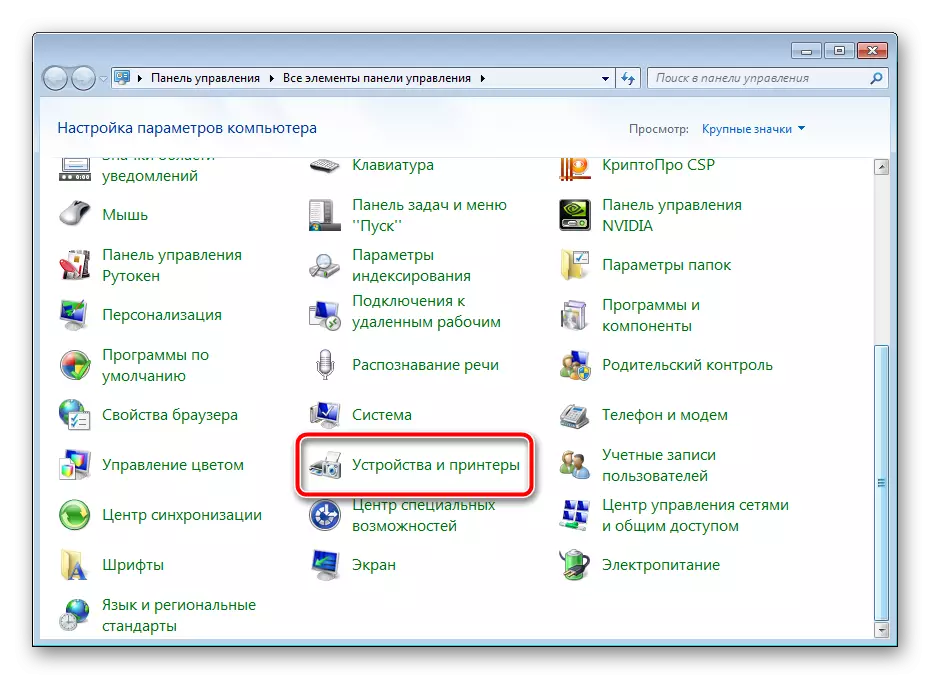
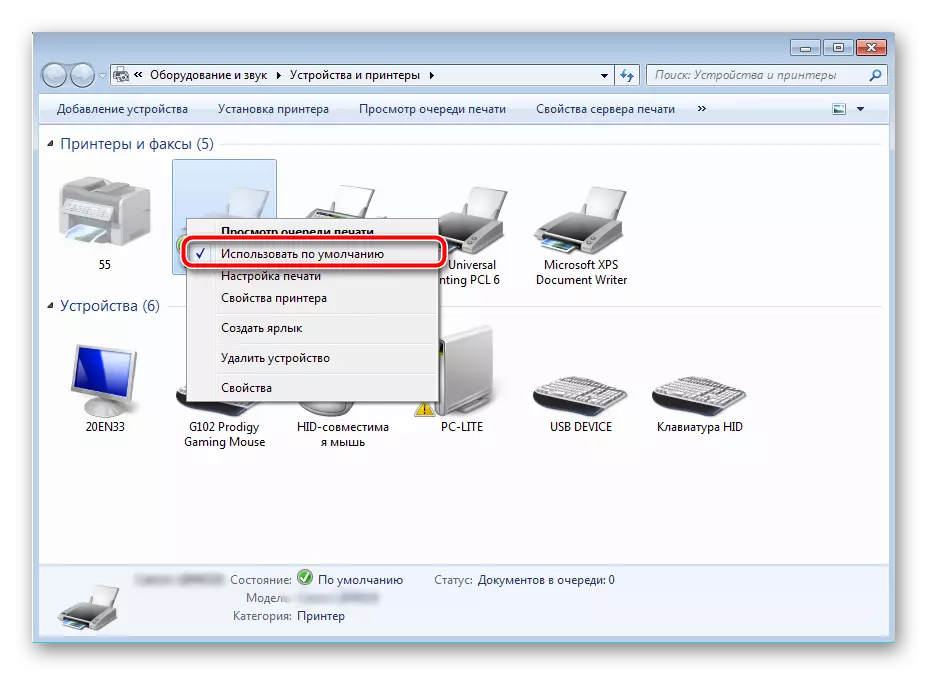
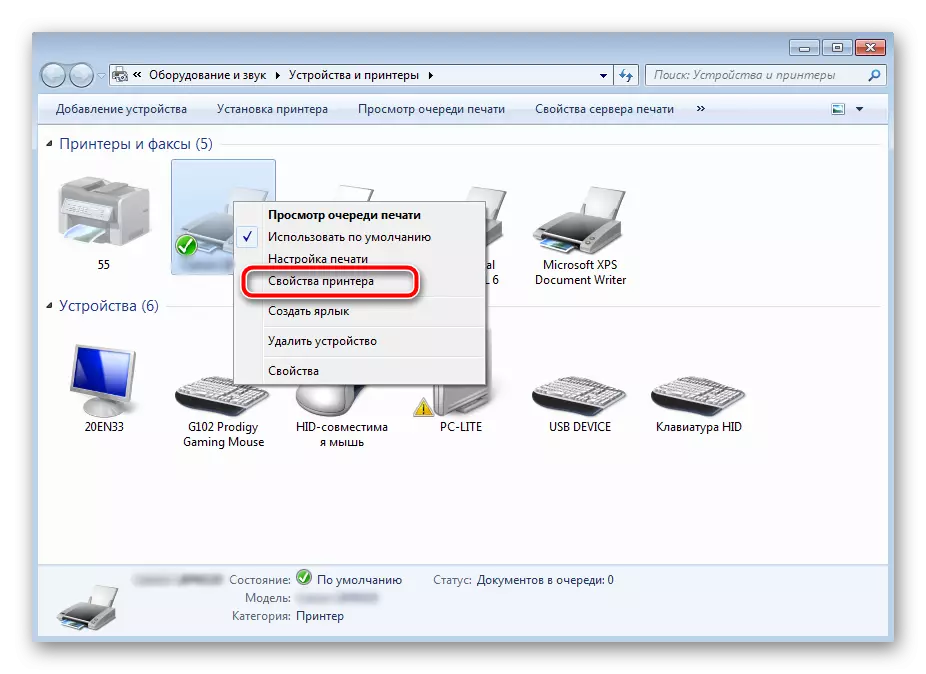
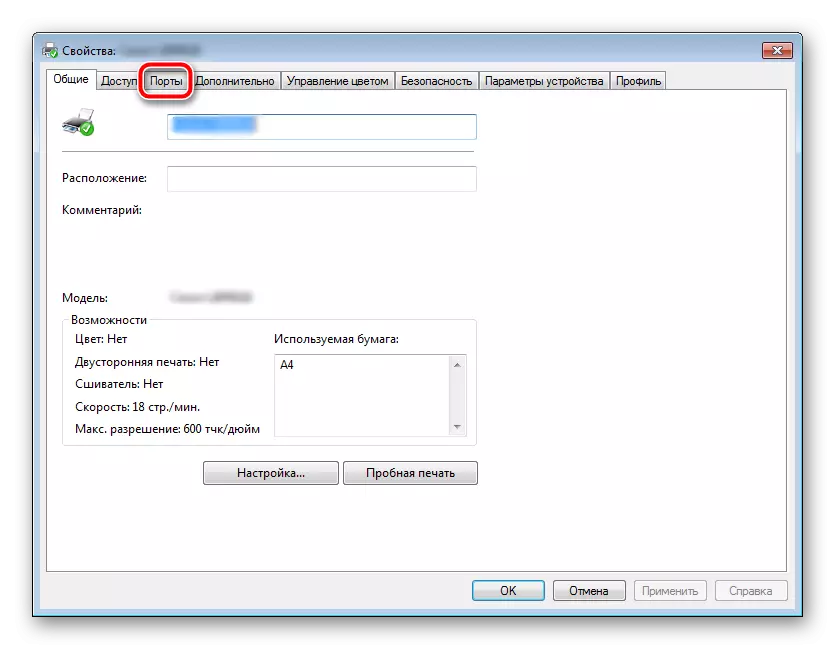
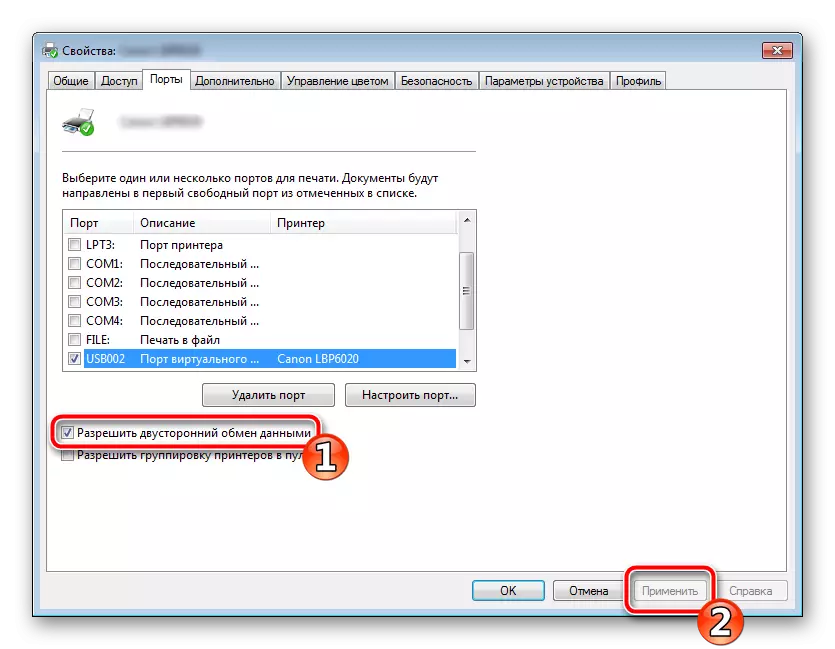
在此过程结束时,建议重新启动PC并重新连接设备,以便所有更改都完全有效。
方法2:解锁打印过程
有时,发生电压跳跃或各种系统发生故障,因此周边和PC停止正常执行某些功能。出于原因,可能发生打印错误。在这种情况下,您应该执行以下操作:
- 返回“设备和打印机”,鼠标右键单击活动设备,选择“查看打印队列”。
- 将PCM按到文档并指定“取消”。用所有文件重复它。如果出于任何原因的过程未被取消,我们建议您熟悉下面的链接上的材料以实现此过程的其他可用方法。
- 返回“控制面板”。
- 在其中,打开“管理”类别。
- 在这里,您对“服务”行感兴趣。
- 在列表中,查找“打印管理器”并使用LKM双击它。
- 在“属性”中,请注意“常规”选项卡,在那里您确保启动类型是“自动”,之后您应该停止服务并应用设置。
- 关闭窗口,运行“我的电脑”,在以下地址移动:
C:\ Windows \ System32 \ Spool \ Printers
- 删除文件夹中的所有当前文件。
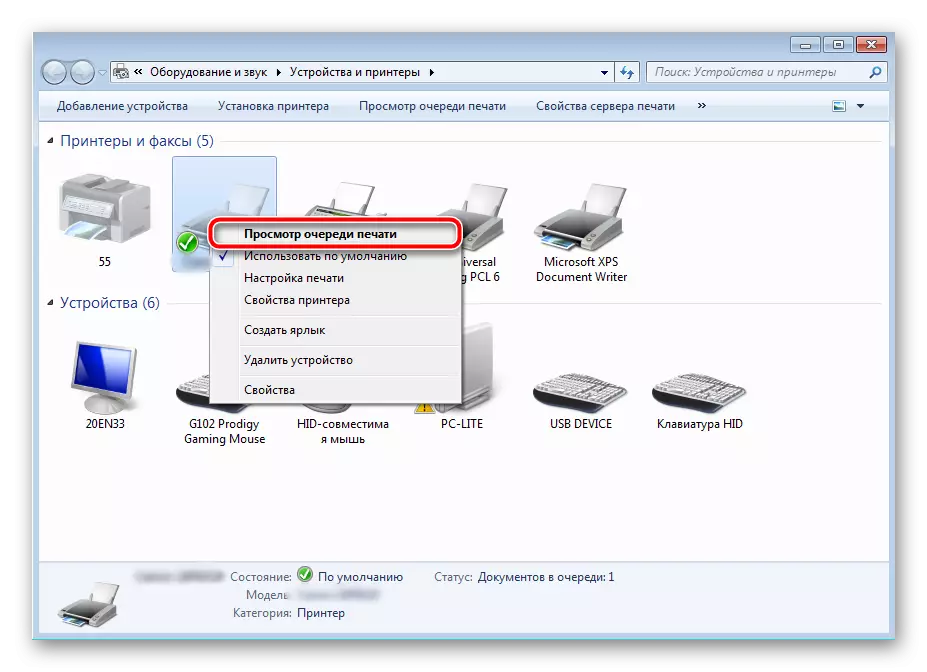

阅读更多:如何在HP打印机上清理打印队列
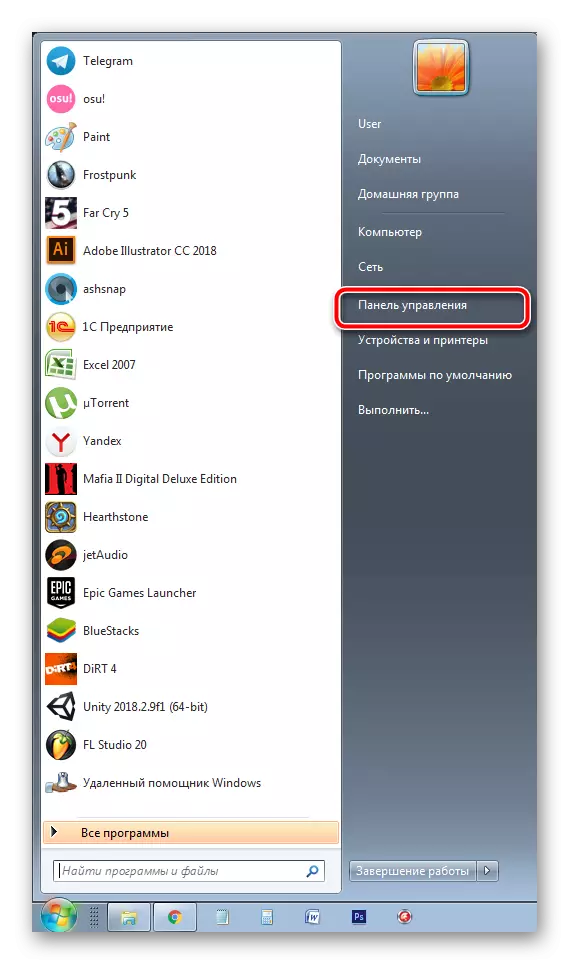
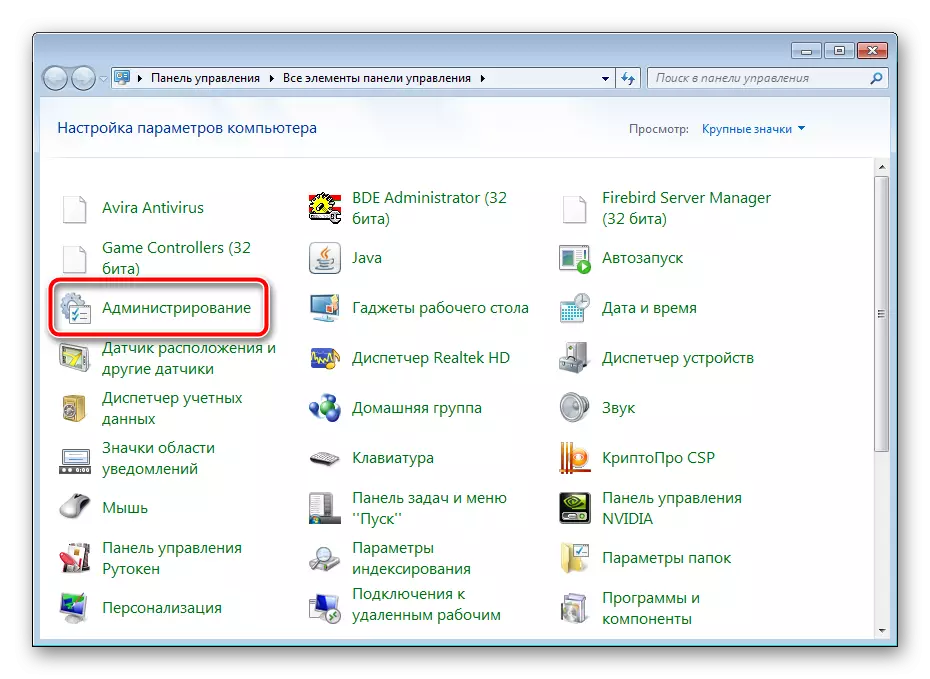
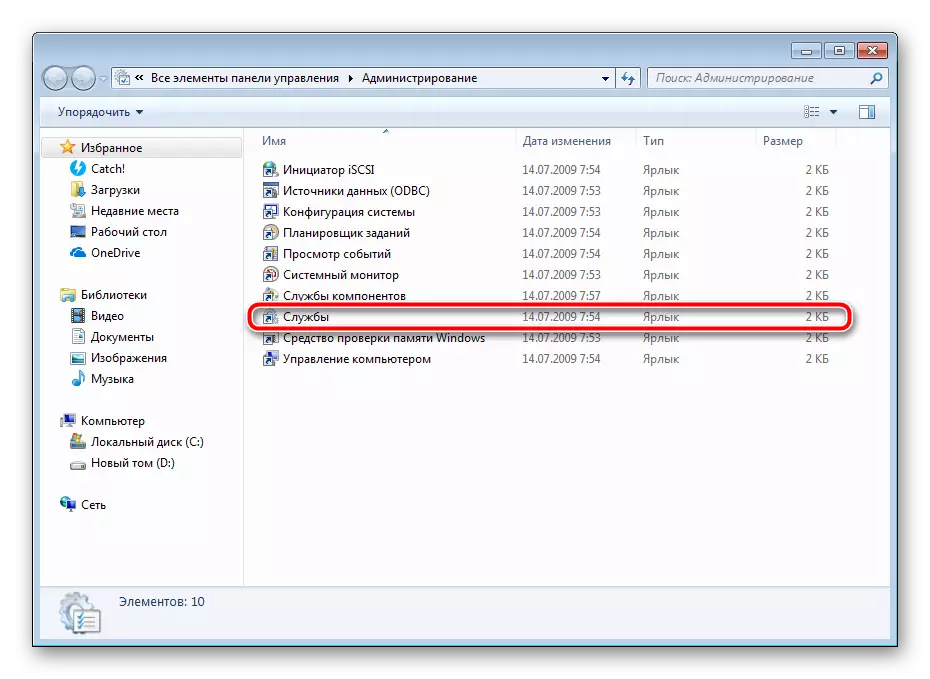
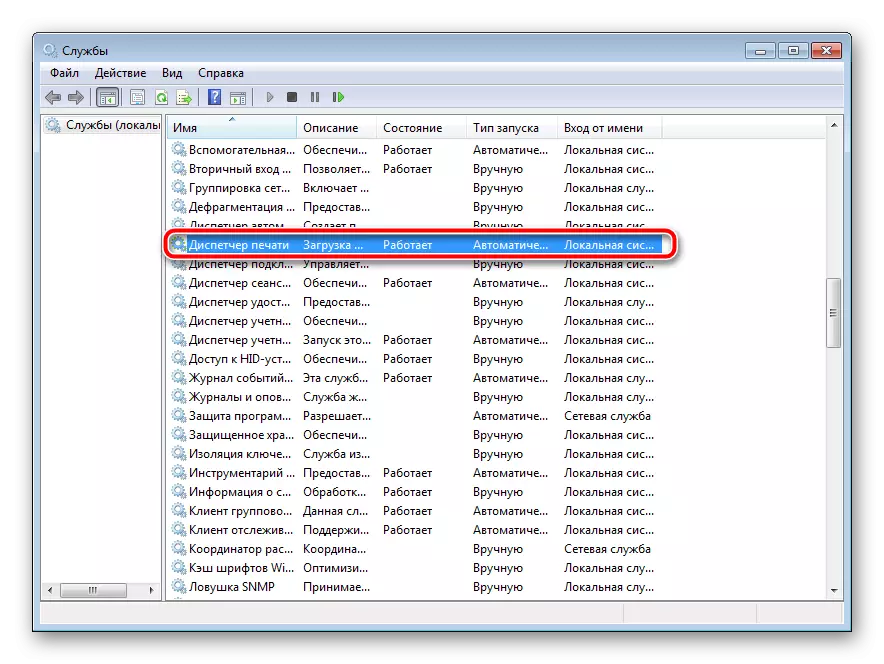
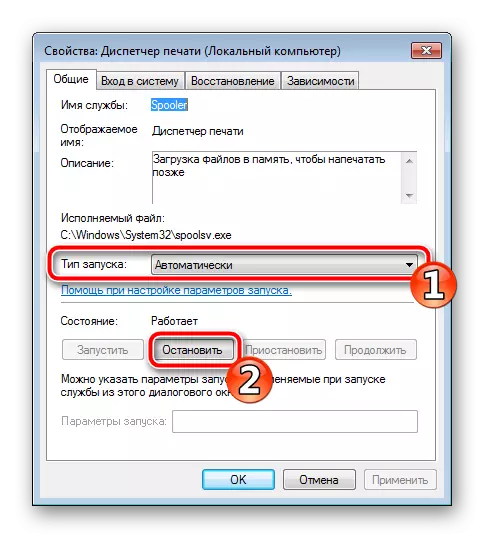
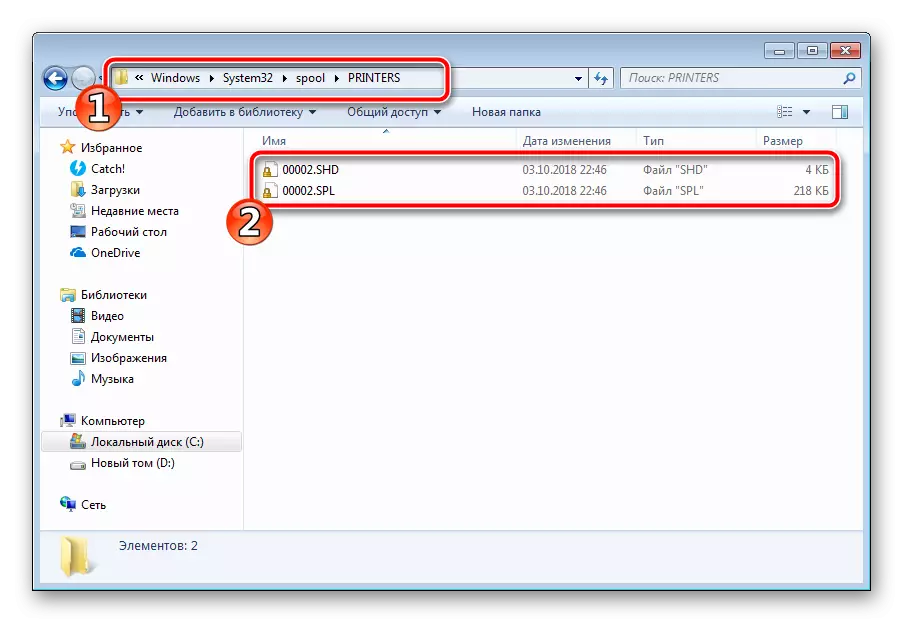
它仍然只是关闭HP的产品,从电源断开它,使其待命一分钟。重新启动PC后,连接设备并重复打印过程。
方法3:禁用Windows防火墙
有时Windows Defender块将从计算机发送数据到设备。这可能与防火墙或各种系统故障的不正确工作相关联。我们建议按时关闭防御者窗口并重复尝试打印。阅读更多关于在以下链接上的其他材料中取消激活此工具的信息:阅读更多:在Windows XP中禁用防火墙,Windows 7,Windows 8
方法4:切换用户帐户
有时会考虑的问题有时会在不使用外设出现的Windows用户帐户时进行尝试发送到打印时。事实是每个档案都有其特权和限制,这导致这种故障的外观。在这种情况下,如果您当然多于一个,则需要尝试更改用户的记录。详细说明如何在下面的文章中读取的不同版本的Windows中进行此操作。
阅读更多:如何更改Windows 7中的用户帐户,Windows 8,Windows 10
方法5:Windows还原
通常会发生打印错误与操作系统的某些更改相关联。自行检测它们是非常困难的,但可以返回操作系统的状态,抛出所有变化。使用内置的Windows组件执行此过程,并且可以在来自我们作者的另一种材料中找到此主题的详细指南。
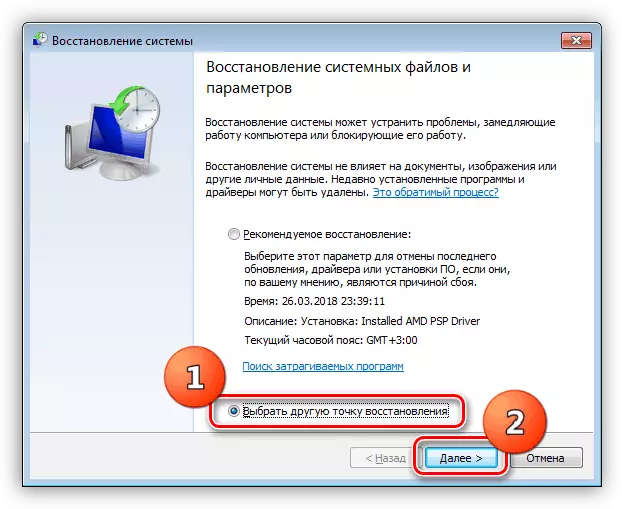
阅读更多:Windows还原选项
方法6:重新安装驱动程序
我们把这种方式放在后者因为它要求用户执行大量不同的操作,并且对于初学者也很难。如果上面的任何指令都不帮助您,那么它只需要重新安装设备驱动程序。要开始,摆脱旧的。如何做到,请阅读更多:
另请参阅:删除旧打印机驱动程序
完成删除过程后,请使用一个为外围安装软件的方法之一。有五种可用方式。其中一些人在另一篇文章中部署了他们每个人。
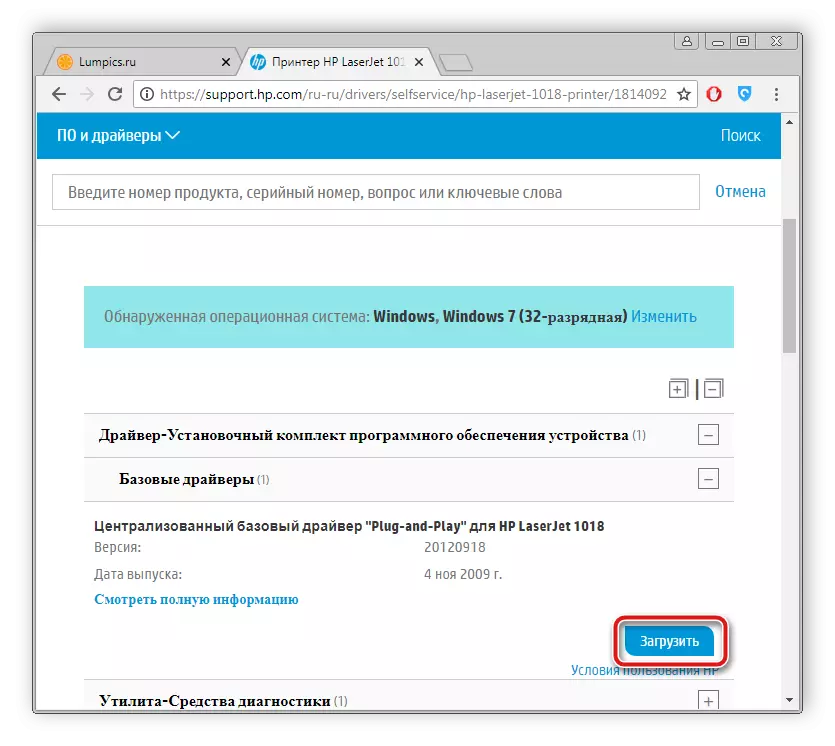
阅读更多:安装打印机驱动程序
如您所见,校正打印机打印机打印机的方法有足够大的量,并且它们中的每一个在不同情况下都很有用。我们希望上述说明帮助您轻松解决问题,并公司的产品正常运行。
